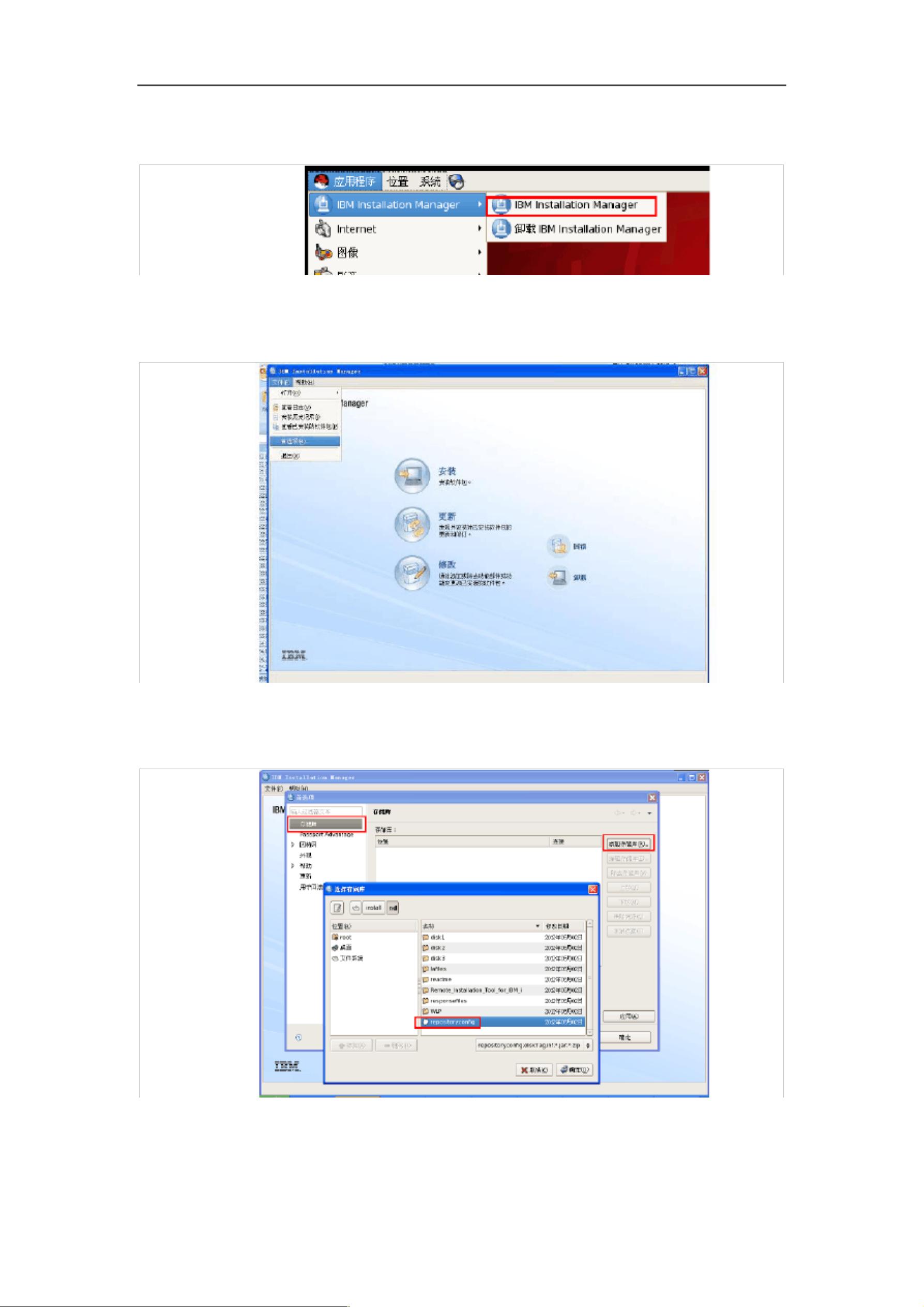Linux环境下安装WebSphere Application Server 8.5教程
版权申诉
178 浏览量
更新于2024-06-21
收藏 2.34MB PDF 举报
"该文档是关于在Linux环境下安装配置WebSphere Application Server (WAS) 8.5的详细步骤。"
在安装WebSphere Application Server 8.5的过程中,首先需要准备一系列的软件包,包括`agent.installer.linux.gtk.x86_64_1.6.0.zip`用于安装Installation Manager,以及`WAS_ND_V8.5_1_OF_3.zip`,`WAS_ND_V8.5_2_OF_3.zip`和`WAS_ND_V8.5_3_OF_3.zip`这3个部分的WAS 8.5安装文件。
1. 安装前准备:确保系统满足最低硬件和软件需求,例如Linux操作系统版本兼容性,Java环境等。
2. 安装Installation Manager:这是IBM软件产品的主要安装工具。首先解压缩`agent.installer.linux.gtk.x86_64_1.6.0.zip`,然后运行`./install`启动安装程序。在安装界面中,同意许可协议,并指定安装目录,确认安装信息后开始安装。安装完成后需要重启Installation Manager。
3. 安装WebSphere Application Server 8.5:首先解压3个WAS 8.5的ZIP文件。启动Installation Manager,可以通过执行启动脚本或者通过应用程序菜单找到。在Linux环境下,例如Red Hat,可以找到IBM Installation Manager的入口。接着添加新的存储库,导入解压后的`respository.config`文件,测试连接成功后点击完成。
4. 在Installation Manager中进行安装:选择“安装”按钮,然后选择要安装的软件包,即WebSphere Application Server 8.5。同意许可协议,确认安装目录,注意如果使用64位Installation Manager,可能会有警告提示不支持32位组件,可以忽略。选择安装的语言包,然后选择需要的功能部件,比如Web服务器插件、管理工具、开发工具等。最后确认安装信息,无误后开始安装。
在安装过程中,可能会遇到各种问题,例如磁盘空间不足、依赖库缺失、网络连接问题等,需要根据错误提示进行相应的解决。安装完毕后,还需要进行配置,如创建服务器、部署应用程序、设置安全策略等,才能使WebSphere Application Server 8.5正常工作。
WebSphere Application Server 8.5是一个强大的企业级应用服务器,提供了一整套服务和功能,用于托管Java EE应用程序,支持多种操作系统平台,并且与IBM的其他产品如DB2数据库、Tivoli管理工具等有良好的集成,是企业级应用开发和部署的重要基础设施。
115 浏览量
2022-06-10 上传
2023-09-01 上传
2023-12-05 上传
2023-07-15 上传
2023-07-20 上传
2024-11-08 上传
2024-11-08 上传
2023-09-13 上传
hhappy0123456789
- 粉丝: 72
- 资源: 5万+
最新资源
- 深入浅出:自定义 Grunt 任务的实践指南
- 网络物理突变工具的多点路径规划实现与分析
- multifeed: 实现多作者间的超核心共享与同步技术
- C++商品交易系统实习项目详细要求
- macOS系统Python模块whl包安装教程
- 掌握fullstackJS:构建React框架与快速开发应用
- React-Purify: 实现React组件纯净方法的工具介绍
- deck.js:构建现代HTML演示的JavaScript库
- nunn:现代C++17实现的机器学习库开源项目
- Python安装包 Acquisition-4.12-cp35-cp35m-win_amd64.whl.zip 使用说明
- Amaranthus-tuberculatus基因组分析脚本集
- Ubuntu 12.04下Realtek RTL8821AE驱动的向后移植指南
- 掌握Jest环境下的最新jsdom功能
- CAGI Toolkit:开源Asterisk PBX的AGI应用开发
- MyDropDemo: 体验QGraphicsView的拖放功能
- 远程FPGA平台上的Quartus II17.1 LCD色块闪烁现象解析